おはようございます、 @Ebba_oBL です。
Mac のカレンダーに祝日を登録するというエントリを書きましたが、iPhone や iPad しか手元にない!という方や、Windows 環境の方もいらっしゃると思ったので iPhone のみで登録する方法をご紹介したいと思います。
目次
iOS 端末に日本の祝日を登録する方法
準備
後の段取りが楽になりますので先に下の URL を長押ししてコピーしておいて下さい。
www.google.com/calendar/ical/ja.japanese%23holiday%40group.v.calendar.google.com/public/basic.ics
それではやっていきましょう。
設定アイコンからスタート
設定アイコンをタップしたら、あとは順番通りにタップしていくだけです。
「メール/連絡先/カレンダー」
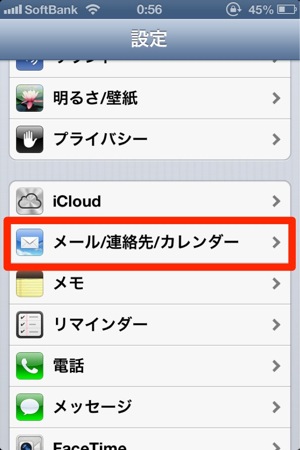
「アカウントを追加」
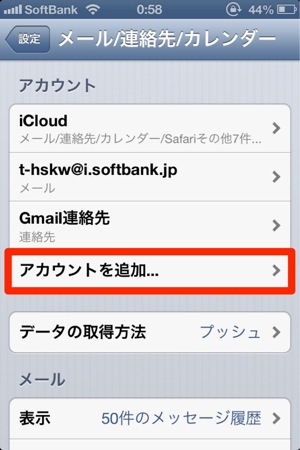
「その他」
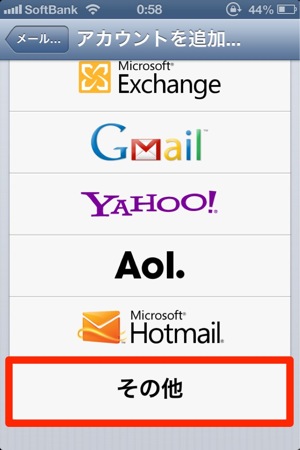
「照会するカレンダーを追加」
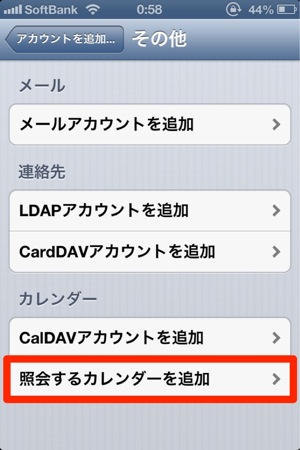
サーバ 欄で先ほどコピーしておいた URL をペーストします。
入力欄を長押しして「ペースト」をタップして貼り付けます。
貼り付けたら右上の「次へ」をタップ
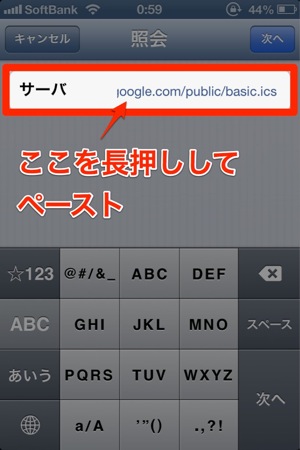
最後に「保存」をタップして完了です。
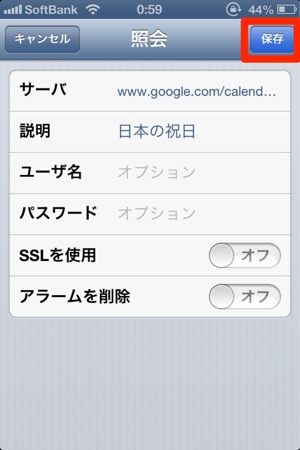
実際にカレンダーアプリで確認してみましょう。
どういうわけか、登録した祝日は灰色で表示されてしまいます。これは仕様のようで、現状では変更ができないようです。
もし、変更方法をご存じの方がいらっしゃいましたら、コメントか「問い合わせ」にてご連絡いただけると嬉しいです。
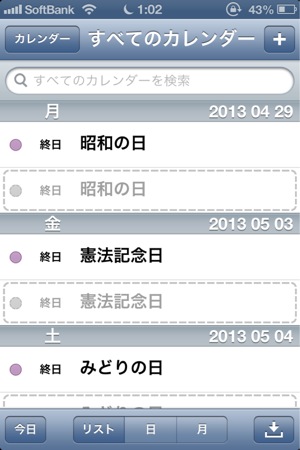
というわけで、カレンダーに祝日が登録されました。祝日データは自動で更新されますので一度設定してしまえば度々やる必要はありません。
まだ祝日を表示させてない方、是非お試し下さい。

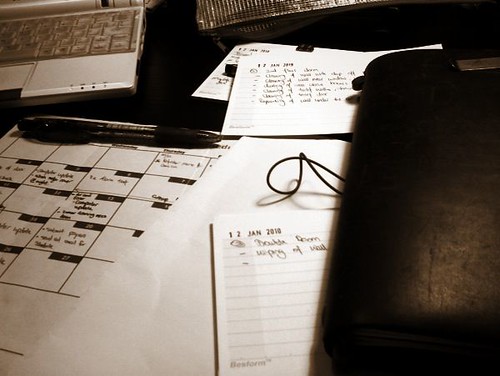


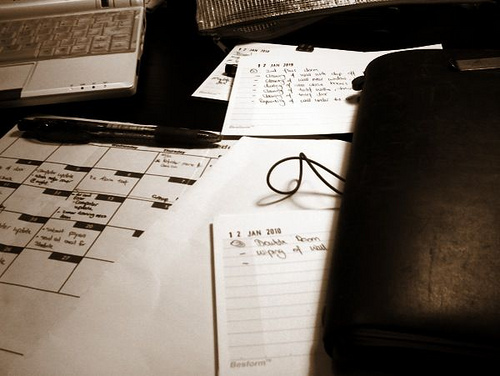
コメント